
Brian Curtis
0
2147
210
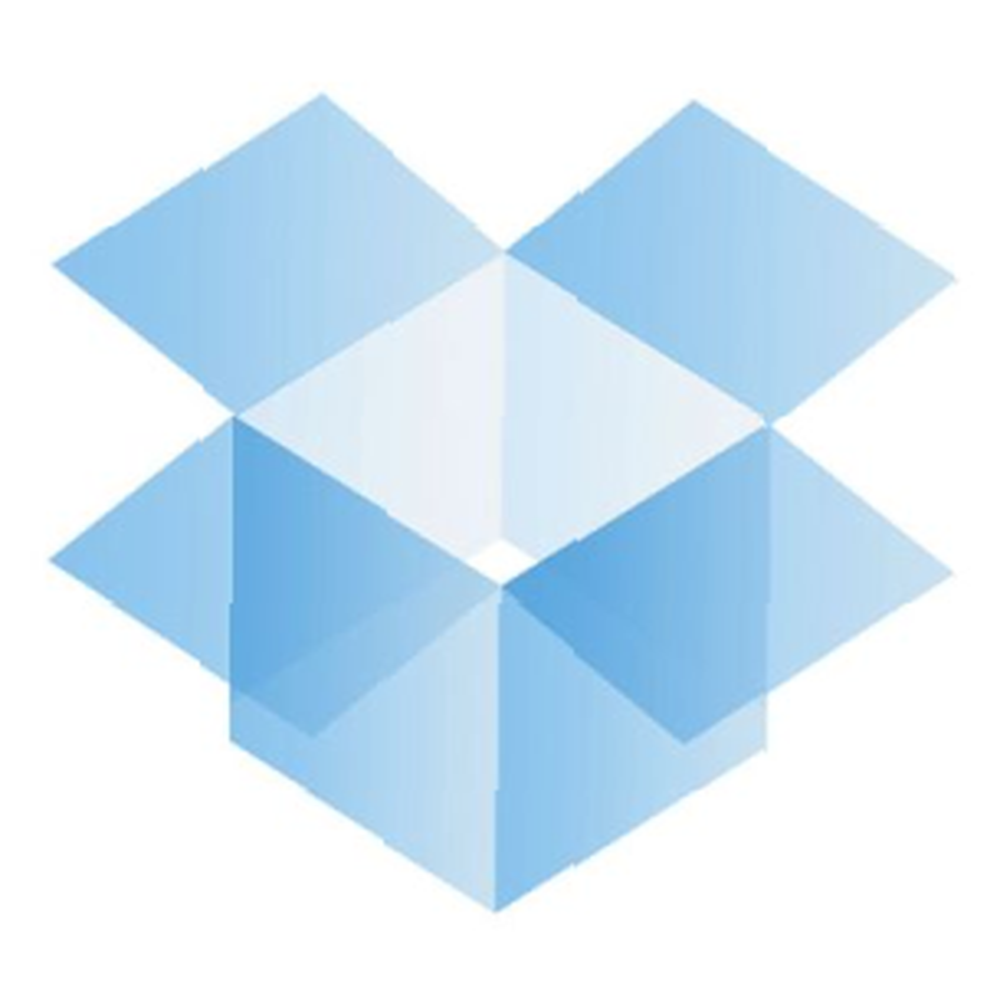 Dropbox es una solución de almacenamiento, sincronización y respaldo de archivos en línea con características que hacen que su competencia parezca pálida en comparación. Lo más ingenioso de Dropbox es que no tienes que recordar sincronizar tus archivos o hacer una copia de seguridad. Siempre que 'suelte' sus archivos en la carpeta de Dropbox, se sincronizarán automáticamente y, por lo tanto, se respaldarán en el servidor de Dropbox, siempre que tenga una conexión a Internet activa.
Dropbox es una solución de almacenamiento, sincronización y respaldo de archivos en línea con características que hacen que su competencia parezca pálida en comparación. Lo más ingenioso de Dropbox es que no tienes que recordar sincronizar tus archivos o hacer una copia de seguridad. Siempre que 'suelte' sus archivos en la carpeta de Dropbox, se sincronizarán automáticamente y, por lo tanto, se respaldarán en el servidor de Dropbox, siempre que tenga una conexión a Internet activa.
Pero, ¿qué sucede si accidentalmente borras un archivo? ¿Se habrá ido para siempre una vez que los cambios se hayan sincronizado con Dropbox? Sí, el archivo desaparecerá de su carpeta de Dropbox. Sin embargo, todavía no desaparecerá por completo. Entonces, ¿hay alguna manera de recuperar archivos perdidos de Dropbox después de que se eliminó? Siendo el Dropbox súper inteligente, ciertamente hay!
Lo que hace Dropbox detrás de escena es mantener un registro de cada cambio guardado en su carpeta de Dropbox durante 30 días. Esto significa que no solo puede restaurar archivos que se eliminaron de su carpeta de Dropbox durante los últimos 30 días, sino que también puede volver a las versiones anteriores de los documentos. Esta función de recuperación y restauración convierte a Dropbox en un salvavidas y en este artículo te mostraré cómo usarlo.
Recuperando archivos en línea
La forma en que funciona es sencilla. Cuando inicie sesión en Dropbox en línea, notará un 'Mostrar archivos borrados'en cada carpeta.
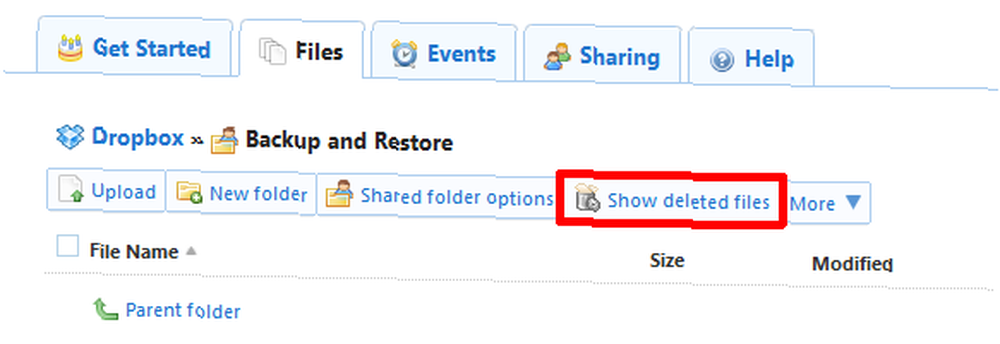
Al hacer clic en este botón, se mostrarán todos los archivos que se eliminaron durante los últimos 30 días. Cuando pasa el cursor sobre un archivo con el cursor del mouse, verá una pequeña flecha en el extremo derecho. Al hacer clic en la flecha de un archivo eliminado, puede elegir recuperar, eliminar permanentemente o ver versiones anteriores del archivo.
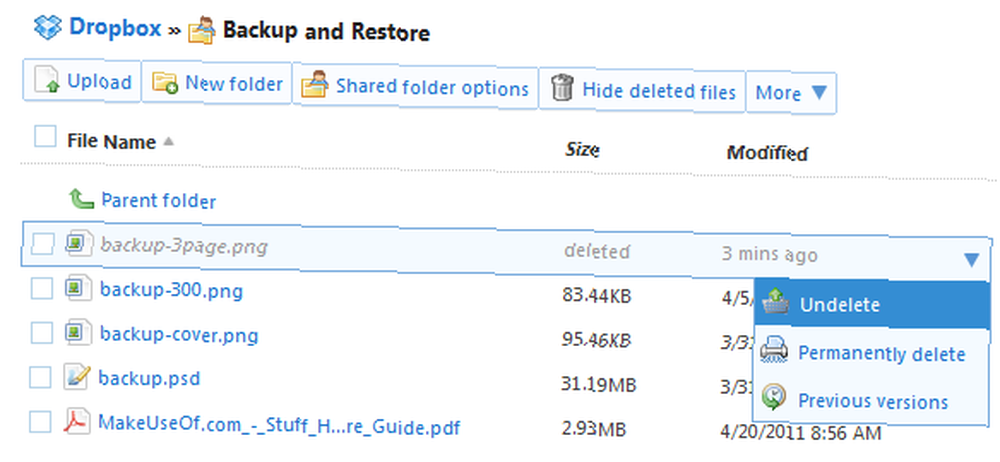
Cuando pasa el cursor sobre cualquier otro archivo y hace clic en la flecha, también puede acceder a una lista de versiones anteriores, a través de las cuales puede obtener una vista previa y restaurar cualquiera de las versiones respaldadas.
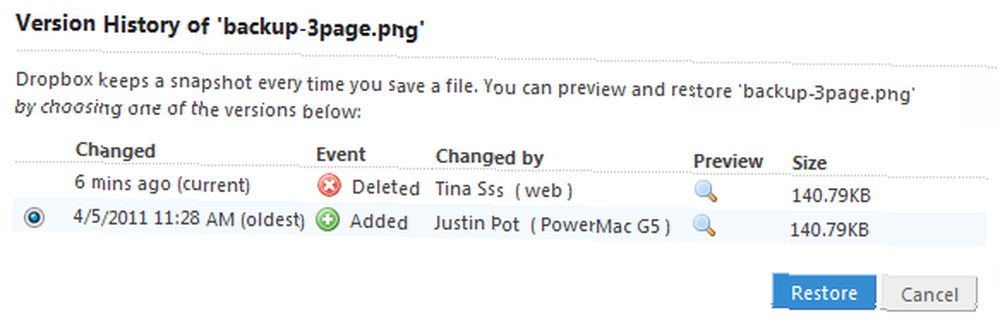
Recuperación de archivos de la instalación de Dropbox en Windows
Del mismo modo, puede abrir la lista anterior de versiones de archivos anteriores a través de la carpeta de Dropbox en su computadora. La aplicación correspondiente está disponible para Windows, Linux, Mac y Mobile.

En general, la función de restauración solo funciona si los archivos en los que está trabajando se cargaron en el servidor de Dropbox. Por ejemplo, si mueve un archivo a su carpeta de Dropbox y trabaja en él mientras está desconectado, no podrá restaurar el archivo si lo elimina, ni podrá volver a una versión anterior. La razón es que el archivo original y / o sus versiones intermedias nunca se cargaron en el servidor de Dropbox. Sin embargo, una vez que un archivo llega al servidor, una segunda copia de esta versión estará disponible durante 30 días después de que el archivo inicial se modificó por primera vez..
Dicho esto, hay otra forma de restaurar archivos desde su computadora en caso de que falle el método anterior. Dropbox también mantiene un caché oculto de archivos en un almacenamiento de respaldo dentro de la configuración de Dropbox. En Windows Vista y Windows 7, abra una nueva ventana o carpeta del Explorador de Windows. Copie y pegue la siguiente línea en la barra de ubicación en la parte superior de la carpeta y presione Entrar:
% HOMEPATH% \ Dropbox \ .dropbox.cache

Esto abrirá su caché de Dropbox dentro de la carpeta Datos de la aplicación. Para restaurar un archivo, arrástrelo de esta carpeta de caché a otra carpeta o a su escritorio.
Si cree que 30 días no son suficientes, debería considerar actualizar a Dropbox Pro y obtener el complemento Pack-Rat, que guardará un historial de sus archivos para siempre.
Dropbox es una herramienta increíblemente útil tal como es. Pero se pone aún mejor al aplicar algunos trucos. ¿Te interesó aprender más sobre Dropbox? Consulte los siguientes artículos de MakeUseOf:
- Cómo sincronizar fácilmente carpetas fuera de Dropbox usando enlaces simbólicos Cómo sincronizar fácilmente carpetas fuera de Dropbox usando enlaces simbólicos Cómo sincronizar fácilmente carpetas fuera de Dropbox usando enlaces simbólicos
- 3 Usos únicos y creativos para las cuentas de Dropbox 3 Usos únicos y creativos para las cuentas de Dropbox 3 Usos únicos y creativos para las cuentas de Dropbox No hay fin a lo útil que es Dropbox, y no es ningún secreto lo mucho que todos nosotros aquí en MakeUseOf amamos el servicio ellos proveen. Uno pensaría que no podría ser mucho mejor que ...
- 3 razones por las cuales los estudiantes deberían usar Dropbox 3 razones por las que los estudiantes deberían usar Dropbox 3 razones por las que los estudiantes deberían usar Dropbox
- 2 herramientas para compartir archivos en Dropbox más rápido y más fácil 2 herramientas para compartir archivos en Dropbox más rápido y más fácil 2 herramientas para compartir archivos en Dropbox más rápido y más fácil Uno de los jugadores en el juego para compartir archivos es Dropbox. Este popular servicio de copia de seguridad y sincronización de archivos permite a sus usuarios compartir archivos fácilmente a través de una "Carpeta pública". Con esta función, compartir archivos es ...
- Cómo usar Dropbox como almacenamiento de imágenes desbloqueables gratis para tu blog Cómo usar Dropbox como almacenamiento de imágenes desbloqueables gratis para tu blog Cómo usar Dropbox como almacenamiento de imágenes desbloqueables gratis para tu blog
Lo anterior es solo una pequeña selección. Haga clic aquí para ver una lista cronológica de todos nuestros artículos en Dropbox.
¿Cómo te aseguras de nunca perder un archivo? ¿Conocía la función de restauración de Dropbox??











